¿Odias los nuevos colores de Google Maps? Tranquilo, hay una forma de evitarlos
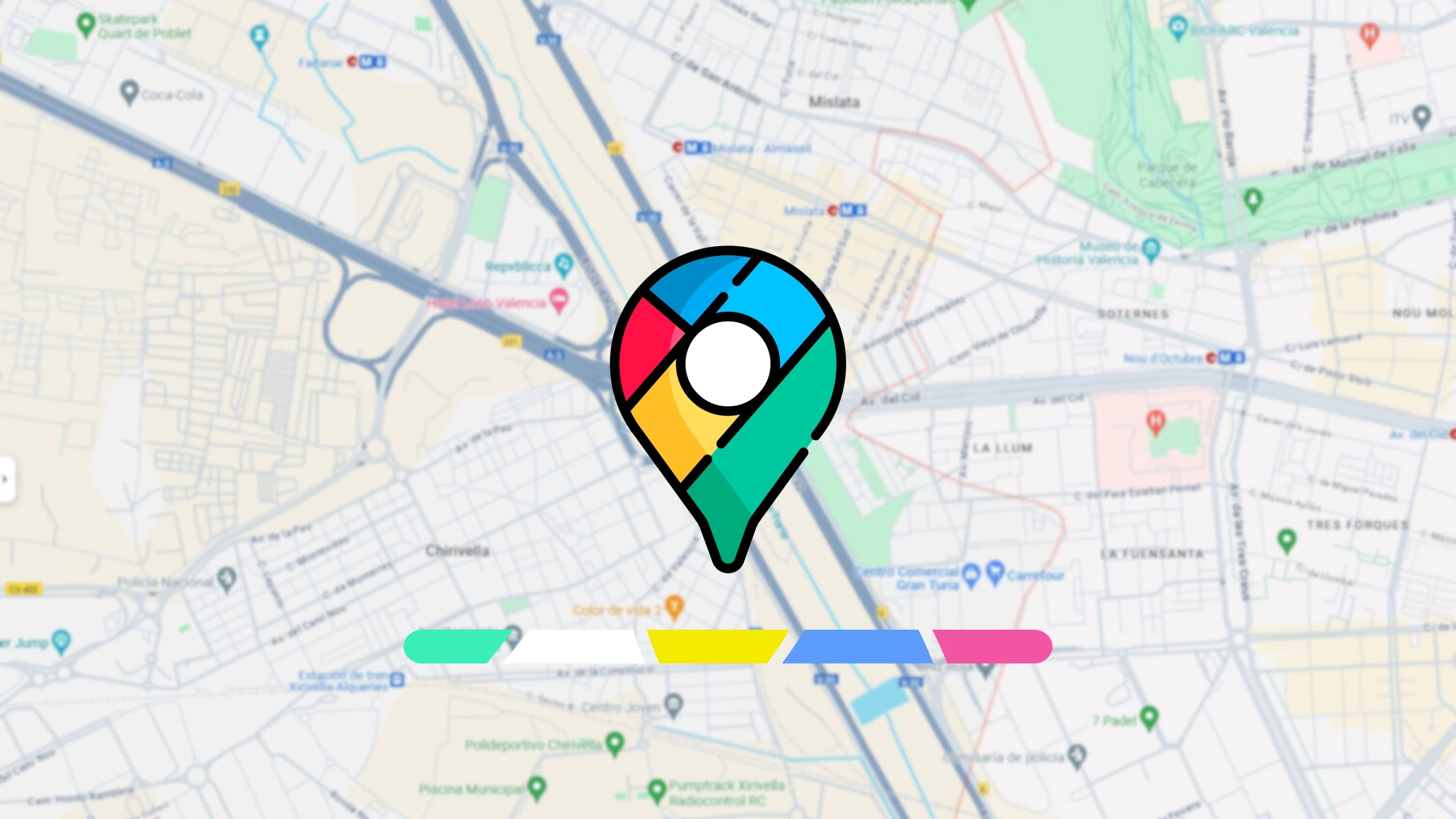
- Si eres uno de los usuarios que no está contento con la nueva paleta de colores de Google Maps, hay una forma de evitarlo.
- Hay una función que, al activarla, los colores de la aplicación volverán al clásico amarillo en las carreteras.
- El cambio de Google Maps que ha enfurecido a la mayoría de conductores.
Google Maps ha dado un giro inesperado al implementar una nueva paleta de colores en su aplicación móvil, desatando una serie de reacciones encontradas y, en algunos casos, de descontento de los usuarios.
Este cambio, aparentemente menor, ha generado un revuelo notorio, con numerosos comentarios y opiniones que abundan las redes sociales.
Una de las modificaciones más notables en esta actualización es el cambio en el color de las carreteras, que ha pasado de ser blanco a tonos grises. La transformación, aunque sutil, ha sido suficiente para desencadenar una oleada de críticas.
Pero este no es el único cambio, los cuerpos de agua y las áreas forestadas han experimentado alteraciones en sus tonalidades, presentando un azul más pálido y un verde más oscuro, respectivamente.
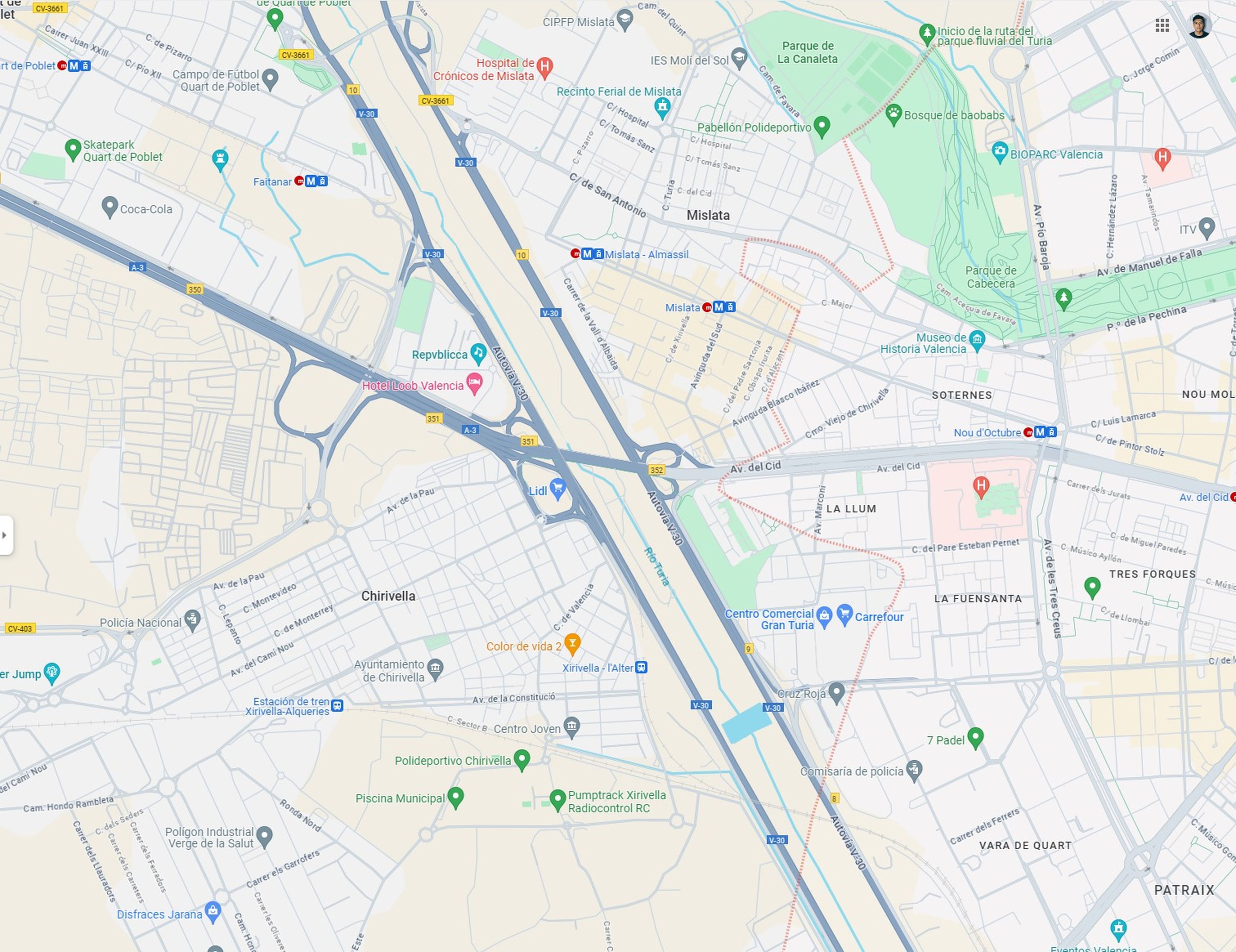
Aunque el cambio en la paleta de colores no representa un cambio radical, algunas personas han manifestado que esto se percibe como una alteración innecesaria. De hecho, el nuevo esquema de color de Google Maps ha sido comparado con Apple Maps.
Google no ha explicado por qué ha realizado este cambio, pero es posible que se trate de una cuestión de diseño o de accesibilidad. Los colores más apagados pueden ser más fáciles de ver para personas con daltonismo o con problemas de visión.
Cómo evitar los nuevos colores de Google Maps
Afortunadamente, para aquellos que extrañan los colores tradicionales y desean evitar el nuevo esquema de Google Maps, hay una solución práctica para resolverlo y regresar a los antiguos colores, y es más sencillo de lo que parece.
Tan solo debes activar el modo oscuro. A diferencia de la versión estándar, el modo oscuro no ha experimentado cambios en su paleta de colores, lo que permite conservar la apariencia clásica que desde siempre ha representado a la aplicación de mapas de Google.
Activar esta opción es bastante fácil, lo único que tienes que hacer es tocar el ícono de tu perfil, seleccionar Ajustes y en la sección Otros ajustes de mapas habilitar el Modo oscuro.
Desafortunadamente, este truco solo funciona para la app móvil de Google Maps, por lo que si navegas desde el navegador web, tendrás que acostumbrarte a los nuevos colores.
Es posible que Google escuche las críticas de los usuarios y decida revertir el cambio en la paleta de colores, que no ha sido del agrado de la mayoría. Sin embargo, por el momento, la única forma de evitarlo es activando el modo oscuro.
Otros artículos interesantes:
- Estos mapas muestran qué ciudades españolas corren peligro de desaparecer bajo el agua si sigue subiendo el nivel del mar
- Apple renueva Mapas con mejoras para España: modo para ciclistas, novedades para el Apple Watch y más
- Todo lo que trae la Serie MSI: innovación y potencia para cualquier escenario
Descubre más sobre Juan Manuel Delgado, autor/a de este artículo.
Conoce cómo trabajamos en Computerhoy.


